Kuinka hallita Macin kirjasimia fonttikirjan avulla
Sekalaista / / February 12, 2022
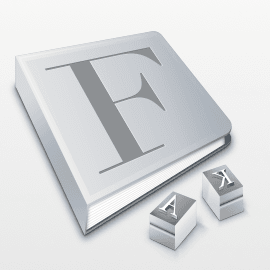
Useiden Macin määrittelevien ominaisuuksien joukossa
fontit
ovat ehkä yksi vanhimmista ja erottuvimmista.
Itse asiassa Mac oli ensimmäinen tietokone, jossa oli kauniita, vaihtelevia fontteja, jotka olivat suhteellisesti jaettuina ja jotka oli esiasennettu jokaiseen Maciin Steve Jobsin typografian rakkauden ansiosta. Tuolloin päätös ei kuitenkaan ollut kovin suosittu teknologian harrastajien keskuudessa, mutta me kaikki tiedämme, kuinka välttämättömäksi se osoittautui tiellä.
Tiesitkö?: Steve Jobs oppi typografiasta keskeytyessään yliopistosta ja alkoi hiipiä kursseille, jotka todella kiinnostivat häntä.
Tämän varhaisen kirjasinten käyttöönoton takia Macissa useiden muiden tekijöiden ohella kirjasinten hallinta on aina ollut OS X: n vahvuus, minkä ansiosta myös amatöörikäyttäjien on helppo hallita niitä. Kirjasinkirja sovellus (sijaitsee Sovellukset-kansiossa), joka on sisäänrakennettu jokaiseen Maciin.
Tässä on yleiskatsaus Font Bookin tärkeimpiin ominaisuuksiin.
Perusteet
Font Book on jaettu kolmeen pääsarakkeeseen. The
Kokoelma vasemmanpuoleinen sarake näyttää asennetut fontit jaettuna luokittain. The Fontti keskellä oleva sarake näyttää kaikki fontit, jotka kuuluvat valitsemaasi kokoelmaan. Sitten Esikatselu oikeassa reunassa oleva ruutu näyttää näytteen tällä hetkellä valitusta fontista.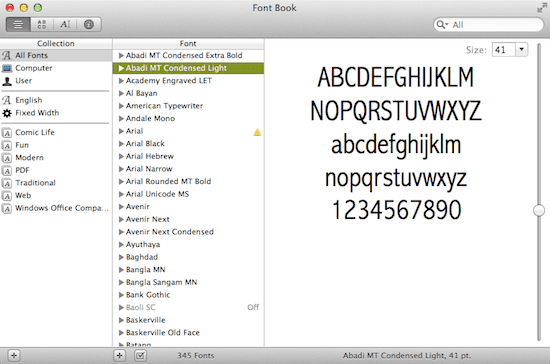
Fonttien esikatselu, asentaminen ja poistaminen
Ajoittain saatat löytää fontin, josta pidät, tai saatat joutua lataamaan sellaisen, jota Mac ei tällä hetkellä tue.
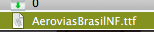
Kun sinulla on fontti, sinun tarvitsee vain kaksoisnapsauttaa sitä nähdäksesi esikatselun Kirjasinkirja. Siellä näet kaikki kirjasintyypit käyttämällä ikkunan yläreunassa olevaa pudotusvalikkoa tai napsauta vain Asenna fontti kohtaan asenna se Macissasi.


Fontien poistaminen on vielä helpompaa. Sinun tarvitsee vain valita poistettava fontti ja painaa Poistaa -näppäintä Macin näppäimistöllä ja vahvista valintasi.
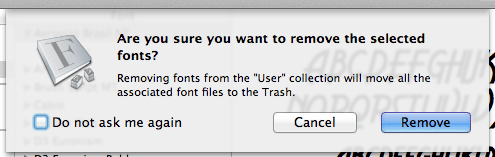
Järjestä fontit kokoelmien mukaan
Jos sinulla on joukko ensisijaisia kirjasimia, jotka haluat aina olla käsillä, niiden ryhmittely kokoelmaan on melko helppoa. Sinun tarvitsee vain napsauttaa -kuvaketta “+” -painiketta vasemmassa alakulmassa Kokoelma paneeli luodaksesi uuden kokoelman.
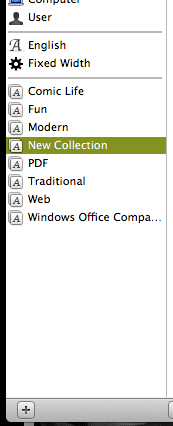
Kun olet tehnyt sen, vedä ja pudota kaikki haluamasi fontit sinne.
Päästä eroon päällekkäisistä fonteista
Yksi asia Macissa, jota monet omistajat eivät tiedä, on se, että päällekkäiset fontit voivat joskus kuluttaa paljon muistia, mikä aiheuttaa vakavia hidastuksia. Saat selville, että tämä on sinun tapauksesi käyttämällä Aktiivisuusmonitori nähdäksesi onko prosessi nimeltä "fontd” vie paljon muistia. Jos näin käy, päällekkäisten fonttien poistaminen voi ratkaista ongelmasi.
Voit tehdä sen osoitteessa Fontti Font Book -paneelissa, etsi fontteja, joissa on keltainen Varoitus kyltti niiden vieressä (tämä osoittaa, että ne ovat monistettu) ja napsauta niitä hiiren kakkospainikkeella. Kun olet tehnyt sen, valitse Ratkaise kaksoiskappaleet vaihtoehto päästä eroon tiedoston kaksoiskappaleesta.

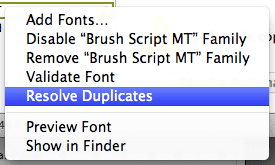
Ole hyvä. Nyt tiedät perusasiat Kirjasinkirja ja on paljon paremmin valmistautunut aina, kun sinun täytyy hallita Macin kirjasimia, ja ehkä jopa pystyt saamaan sen toimimaan nopeammin!
Päivitetty viimeksi 03.2.2022
Yllä oleva artikkeli saattaa sisältää kumppanilinkkejä, jotka auttavat tukemaan Guiding Techiä. Se ei kuitenkaan vaikuta toimitukselliseen eheyteemme. Sisältö pysyy puolueettomana ja autenttisena.



